Windowsクライアントでグループポリシーを使ってネットワークドライブを割り当てる方法
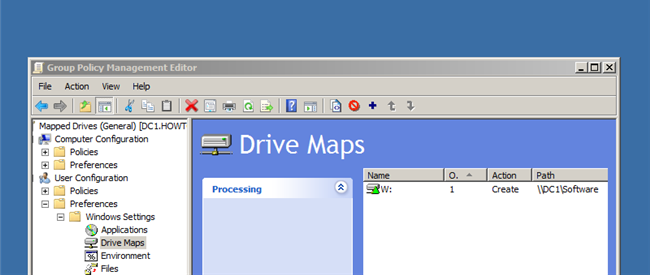
クイックリンク
- ネットワークドライブのグループポリシーによる割り当て手順
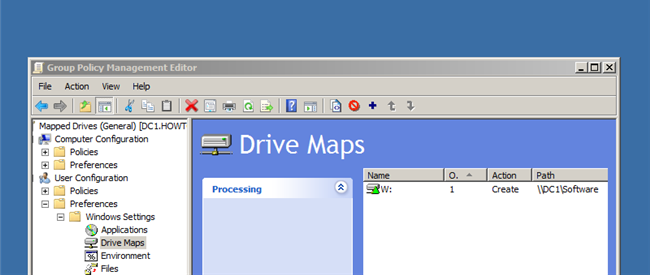
重要: 本記事は IT 管理の基本を教えるシリーズの一部です。環境によっては適用されないことがあります。
概要
ネットワークドライブの割り当ては頻繁に行う管理作業です。以前はログオンスクリプトが多く使われていましたが、グループポリシーの「ドライブ マップ」設定を使えばスクリプト不要で一元管理できます。
用語(1行定義):
- GPO: グループ ポリシー オブジェクト。Windowsドメインで設定を配布する単位。
手順:グループポリシーでネットワークドライブをマップする
- スタートメニューで「グループ ポリシーの管理」を検索して起動します。
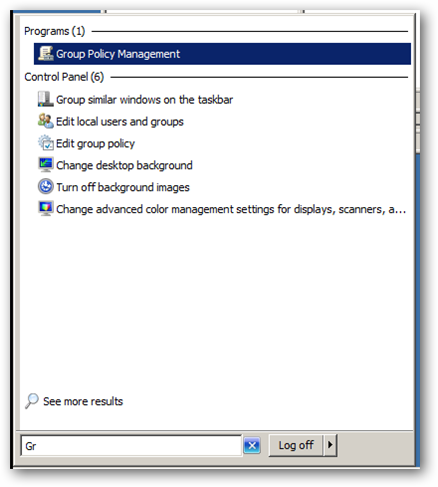
- ドメインを展開し、対象の OU(注:ユーザーを含む OU)までドリルダウンします。OU を右クリックして「GPO の作成」を選びます。
注: サンプルでは OU 名が Machines になっていますが、ドライブ マップはユーザー設定なので、その GPO をリンクする OU にユーザーが含まれている必要があります。コンピュータだけの OU に GPO をリンクしても適用されません。
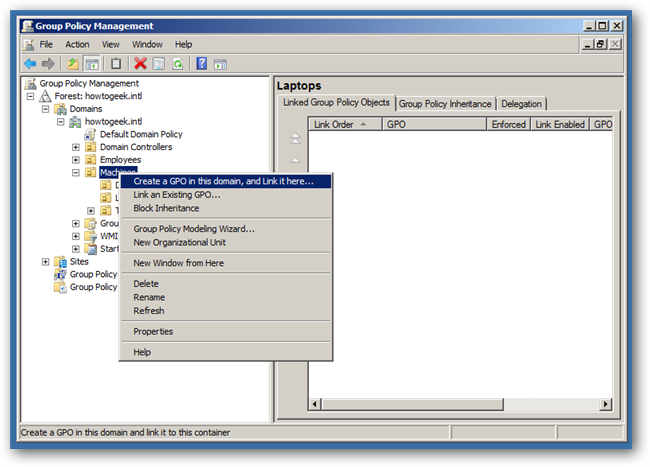
- 新しいポリシーにわかりやすい名前を付けます(例: Mapped Drives)。
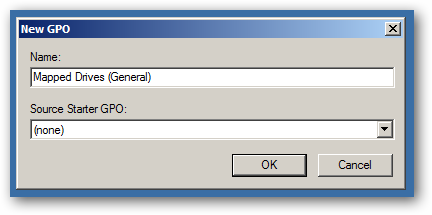
- ポリシーを右クリックして「編集」を選びます。
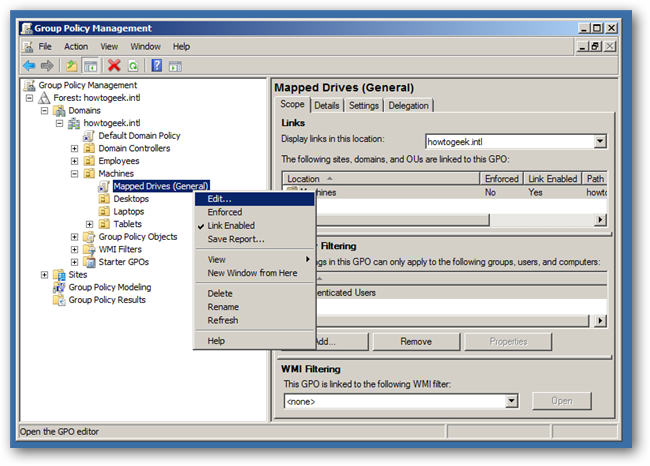
- ポリシー エディタで次のパスへ移動します:
ユーザーの構成 → 設定 → ドライブ マップ
- 右ペインの白い領域を右クリックして「新しい」→「マップされたドライブ」を選びます。
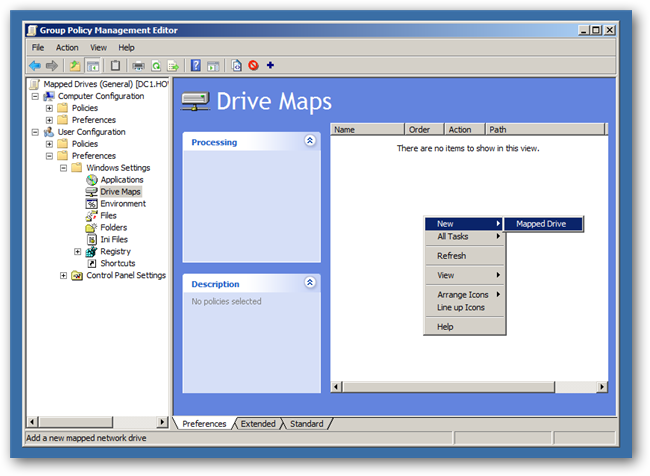
- アクションを「作成」に変更し、共有フォルダーのパス(UNC、例: \fileserver\share)を入力します。
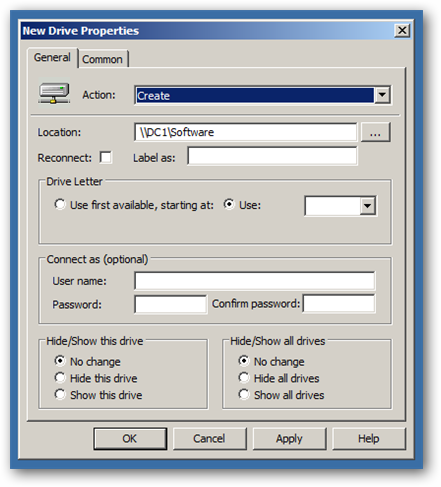
- ラベル(エクスプローラーに表示される名前)とドライブ文字を設定します。運用上はすべてのユーザーで同じ静的ドライブ文字を使用するのがベストプラクティスです。最後に下部ラジオボタンを「表示」に変更します。
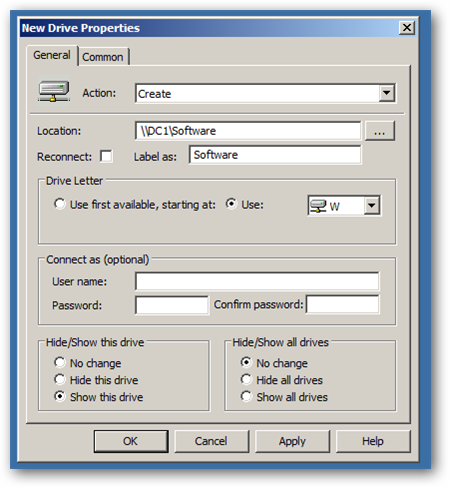
- 保存して GPO を適用します。ユーザーが次回ログオンした際にドライブがマッピングされます。
役割別チェックリスト
管理者:
- GPO を作成してリンク先を確認する
- 共有フォルダの NTFS と共有権限を確認する
- ドライブ文字の競合を避けるポリシーを策定する
ヘルプデスク:
- ユーザーの OU 所属を確認する
- ログイン時のエラーメッセージを収集する
- ローカルキャッシュ(以前のマッピング)をクリアする手順を準備する
テストケースと受け入れ基準
テストケース:
- 新規ユーザーでログオンして指定ドライブが割り当てられること
- 異なるクライアント OS(例: Windows 10/11)で動作すること
- ネットワークが切断された状態でエラーハンドリングが適切であること
受け入れ基準:
- 指定した共有がエクスプローラーに表示され、アクセスできること
- ドライブ文字が正しく割り当てられること
- ポリシー変更後、10分以内に結果確認手順で反映が確認できること
よくある問題と対処
問題: ドライブがマッピングされない
- 対処: GPO のスコープにユーザーが含まれているか確認。ループバック設定を誤って有効にしていないか確認。
問題: 権限エラーでアクセスできない
- 対処: 共有と NTFS の権限を確認。サービス・アカウントではなくユーザー権限でテストする。
問題: 既存のドライブ文字と競合する
- 対処: 別の静的ドライブ文字を割り当てるか、既存マッピングを削除してから GPO を適用する。
代替アプローチ
- ログオンスクリプト(バッチ/PowerShell): 複雑なロジックが必要な場合に有効。ただし管理が分散しやすい。
- Microsoft Endpoint Configuration Manager (SCCM): 大規模環境での詳細な配布が必要な場合に検討。
- Intune と PowerShell スクリプト: クラウド管理のデバイス向け。
セキュリティとプライバシーの注意点
- 必要最小限のアクセス権限を付与する。ドライブマッピングはアクセスの入口になるため、共有権限と NTFS 権限を分けて管理してください。
- 個人データが含まれる共有はアクセスログを有効にし、必要に応じて監査を行ってください。
トラブルシューティングのチェックリスト
- GPO が対象 OU にリンクされているか
- ループバック処理が望ましい設定か(通常は不要)
- ネットワーク名解決(DNS)と UNC パスが正しいか
- クライアントのイベントログ(アプリケーション/システム/グループポリシー)を確認
いつ使うべきで、いつ避けるべきか
使うべき場面:
- 多数のユーザーに同じ共有を配布したいとき
- 中央管理および監査の必要があるとき
避けるべき場面:
- 個々に動的に異なるロジックで共有を配布する必要がある(ログオンスクリプトの方が柔軟)
まとめ
- グループポリシーの「ユーザー構成 → 設定 → ドライブ マップ」はネットワークドライブの一元管理に有効です。
- OU のスコープとユーザー権限に注意してください。
- テストケースとトラブルシューティング手順を用意して運用に組み込むと安全です。
重要: 変更を本番環境に適用する前に必ずテスト環境で検証してください。
著者
編集



